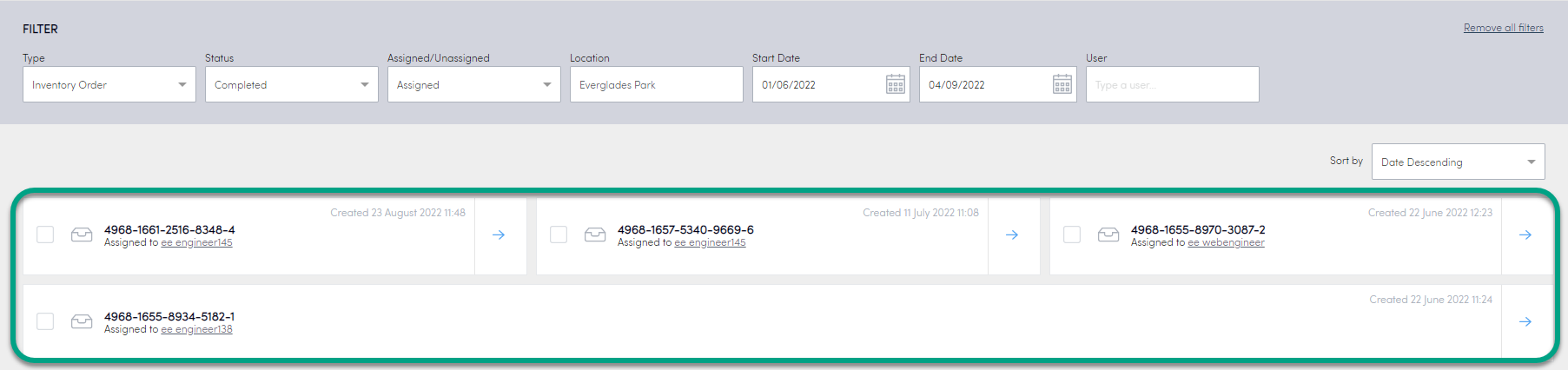Pedidos de Inventário
Use o Konnect HQ para criar e administrar pedidos de inventário para sua organização. Os pedidos podem já estar estocados em portas de armários, para que motoristas ou engenheiros possam coletá-los rapidamente.
As pessoas em campo também podem criar pedidos de inventário, conhecidos como Pedidos para si mesmo, que você pode administrar nesta página. Esses Pedidos para si mesmo podem ser criados no HQ ou no aplicativo, dependendo do usuário e do perfil.
Antes de começar
- Inventário precisa estar ativado. Consulte o Administrador da ByBox para mais informações.
Criar um Pedido de Inventário
Você pode criar pedidos de inventário diretamente no Konnect HQ.
Para criar um pedido de inventário:
- Clique em Pedidos > Todos os pedidos.
- Clique em Criar Pedido.
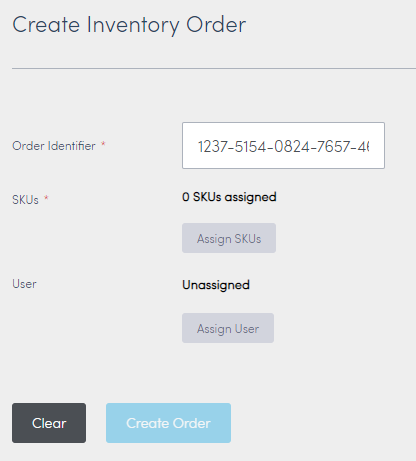
- Clique em Atribuir SKUs.
Obs.: lembre-se de primeiro atribuir a SKU à porta de inventário e depois atribuir a SKU a um pacote. Consulte Atribuir SKU a Pacote de Inventário em SKUs. - Pesquise as informações apropriadas da SKU.
Obs.: você pode pesquisar por nome da SKU, ou filtrar a lista por Local. - Selecione uma SKU ou várias SKUs na lista.
- Clique em Atribuir SKUs.
- (Opcional) Clique em Atribuir Usuário.
Obs.: você pode querer deixar a porta sem atribuição, para que qualquer um dos seus usuários possa atribuir ou coletar. - Clique em Criar Pedido.
O pedido aparecerá na sua lista Inventário no Konnect HQ. Se você tiver atribuído um usuário ao pedido, o usuário receberá uma notificação para o Aplicativo Konnect.
Você pode registrar todo o seu estoque de inventário no Konnect HQ.
É possível exibir as informações de duas formas:
- Página Inventário > SKUs
- Página Principal > Locais
Exibir estoque de Inventário
Para exibir o estoque de Inventário na página Inventário > SKUs:
- Selecione Inventário > SKUs.
- Marque a seta azul ao lado da SKU que você quer exibir.
- As informações gerais sobre a SKU aparecerão:
- Número de locais
- Número de portas
- Número de itens
- Número de problemas
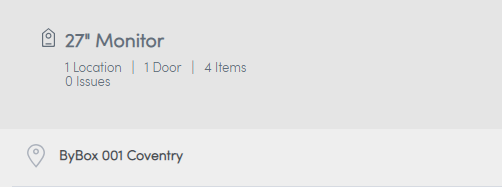
- Selecione o Local relevante.
- Exibir detalhes adicionais sobre o estoque em suas portas.
Guia | Detalhes |
Itens | Lista a quantidade de itens em cada uma das portas. |
Pedidos de Inventário | Lista detalhes dos Pedidos de Inventário. |
Problemas | Lista erros ou problemas com o estoque nas portas. Por exemplo, o Konnect HQ lista um erro se você tem um item que não está associado com uma SKU, mas foi escaneado na porta. |
Para exibir o estoque de Inventário na página Principal > Locais:
- Selecione Principal > Locais.
- Marque a seta azul ao lado do Local que você quer ver.
- Exibir detalhes adicionais sobre o estoque em suas portas.
Exibir detalhes do Pedido de Inventário
Você pode exibir informações específicas para um Pedido de Inventário.
Para exibir detalhes do Inventário:
- Selecione Pedidos > Todos os pedidos.
- Exibir todos os pedidos de Inventário.
Se necessário, filtre os pedidos de inventário por diversos campos:
Campo
Detalhe
Tipo
Selecione uma ou nenhuma das seguintes opções:
- Inventário
Pedido para si mesmo
Status Selecione uma ou nenhuma das seguintes opções:
- Em Andamento
- Concluídos
Cancelados
Atribuído/Não Atribuído Selecione um ou nenhum dos seguintes: - Atribuído ao Usuário
Não Atribuído ao Usuário
Local Informe o local. Data de Início Selecione a data de início. Data de Término Selecione a data de término.
Editar Pedido de Inventário
Você pode alterar seu pedido de inventário.
Editar número de referência
Para editar o número de referência:
- Selecione Editar.
- Digite um novo número em Referência.
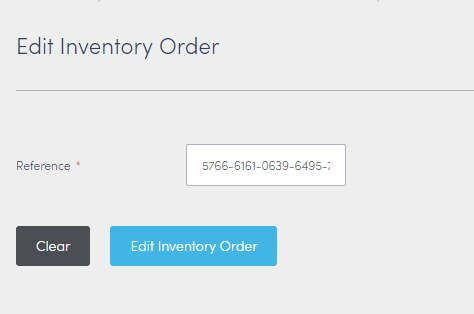
- Selecione Editar Pedido de Inventário.
Seu número de referência agora está atualizado.
Alterar Informações da SKU para um Pedido de Inventário
Você pode alterar as informações da SKU na página Todos os pedidos.
Para alterar um usuário:
- Selecione Pedidos > Todos os pedidos.
- Pesquise ou filtre para encontrar o pedido de Inventário.
- Selecione o botão apropriado:
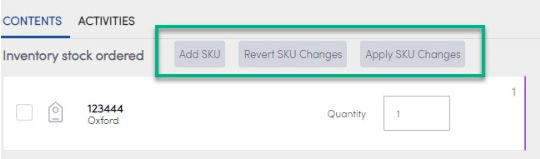
Campo | Detalhes |
Adicionar SKU | Selecione para adicionar uma nova SKU ao pedido. |
Reverter Alterações de SKU | Selecione para desfazer as alterações que você fez na quantidade da SKU. |
Aplicar Alterações de SKU | Selecione para aplicar as alterações que você fez na quantidade da SKU. |
Atribuir ou cancelar atribuição de um usuário a um Pedido de Inventário
Você pode alterar a atribuição de usuário na página Todos os Pedidos.
Para alterar um usuário:
- Selecione Pedidos > Todos os pedidos.
- Pesquise ou filtre para encontrar o pedido de Inventário.
- Marque a seta azul ao lado do pedido de Inventário que você quer exibir.
- Se um usuário estiver atribuído, você pode Mudar Usuário ou Cancelar Atribuição de Usuário.
- Se um usuário não estiver atribuído, você pode Adicionar Usuário.
Pesquisar pedidos de Inventário abertos
Você pode pesquisar pedidos e filtrar os resultados na página Todos os pedidos.
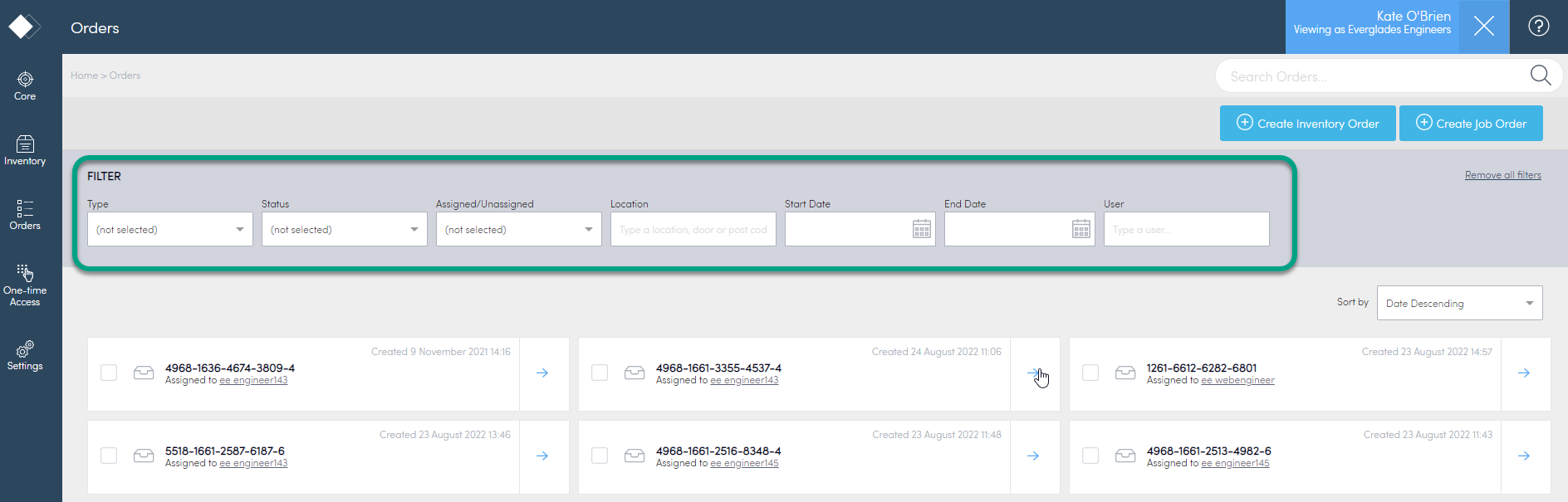
Selecione um filtro apropriado.
Filtrar Detalhes Tipo Escolha entre:
- Inventário – pedidos feitos no Konnect HQ
- Pedido para si mesmo – pedidos feitos no aplicativo Konnect
- Pedido de Serviço– pedidos feitos no Konnect HQ
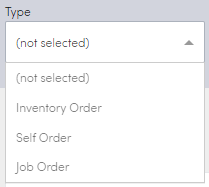
Status Escolha entre:
- Em Andamento
- Concluídos
- Cancelados

Atribuído/Não Atribuído Escolha entre:
- Atribuído
- Não atribuído(s)
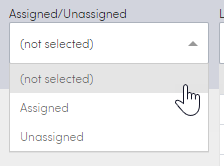
Local Escolha um local.
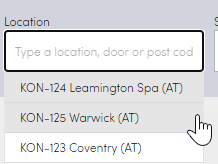
Data de Início Escolha uma data de início.
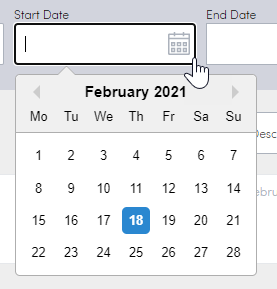
Data de Término Escolha uma data de término.
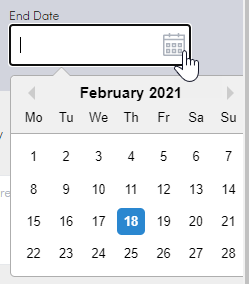
Usuário Digite um nome de usuário.
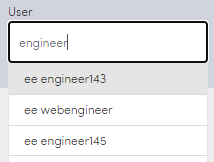
- Depois que os filtros forem definidos, a lista de resultados aparece. Você pode navegar para ver mais detalhes sobre cada pedido nesta página.